PS如何应用滤镜制作拼贴效果?
来源:网络收集 点击: 时间:2024-04-26【导读】:
应用PS滤镜风格化中的拼贴滤镜,可以制作拼贴效果,具体操作起来还有很多细节需要注意,下面请看详细介绍。品牌型号:联想酷睿2系统版本:Windows7旗舰版软件版本:PhotoshopCS6方法/步骤1/6分步阅读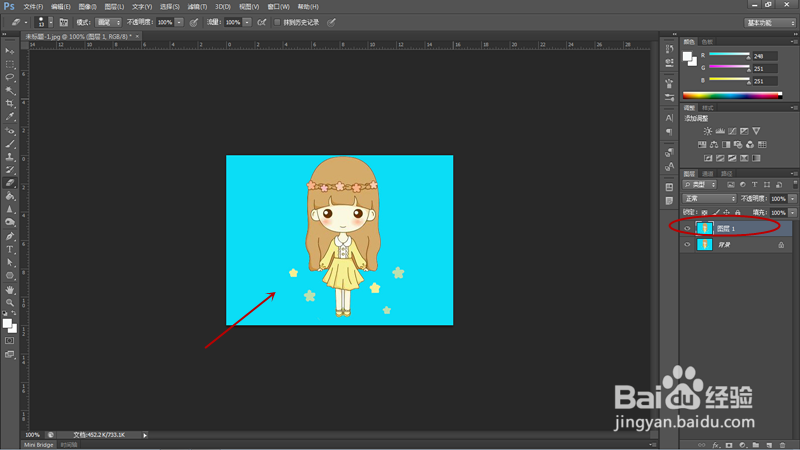 2/6
2/6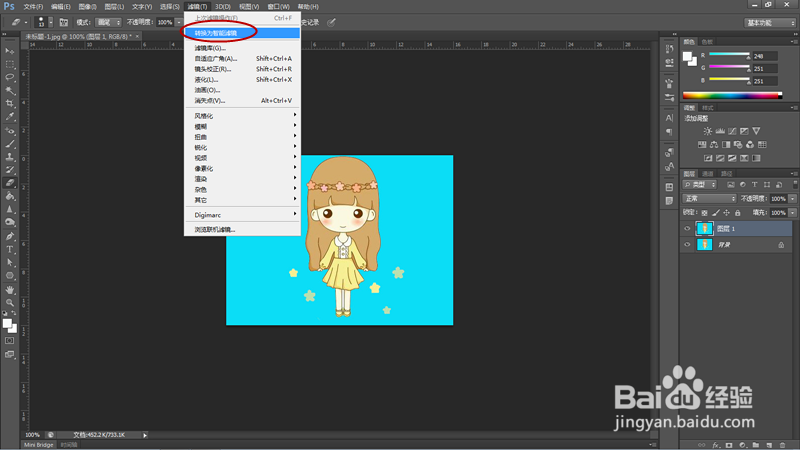 3/6
3/6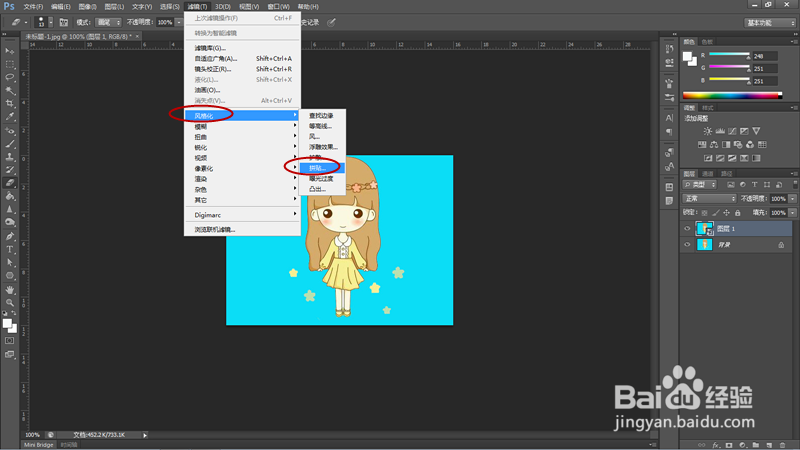 4/6
4/6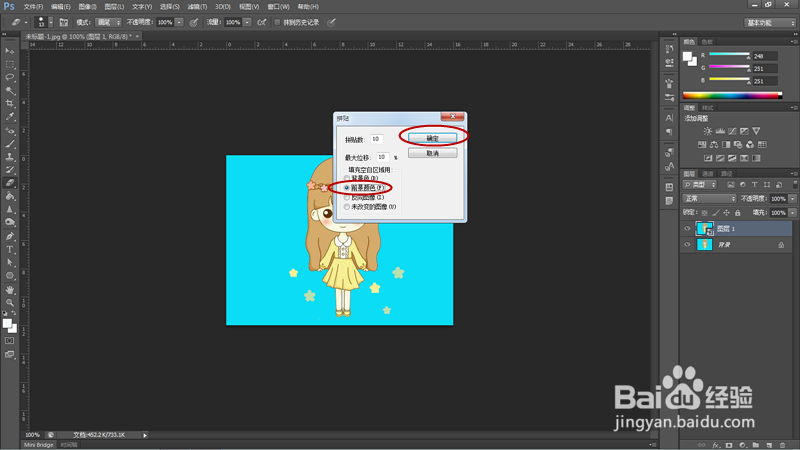 5/6
5/6 6/6
6/6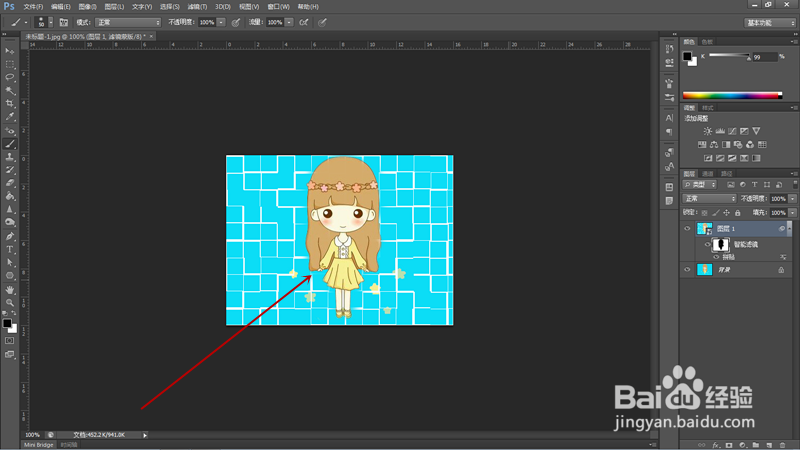 注意事项
注意事项
打开卡通素材图片,Ctrl+J将图层复制一份。
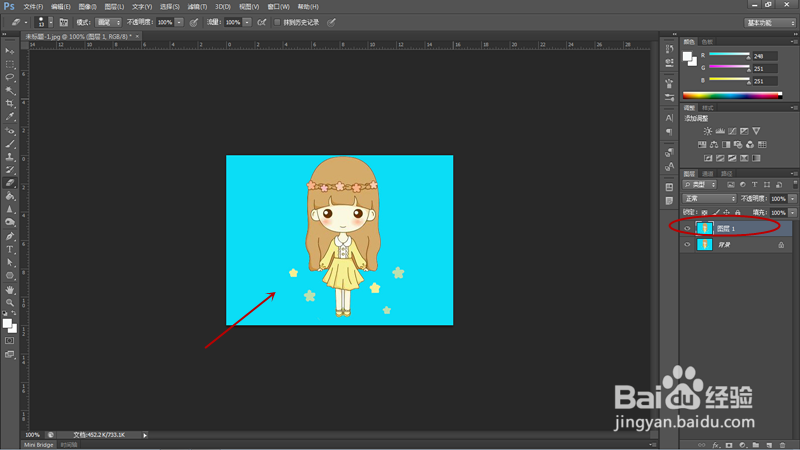 2/6
2/6点击工具栏“滤镜”按钮,弹出菜单后选择“转换为智能滤镜”命令。
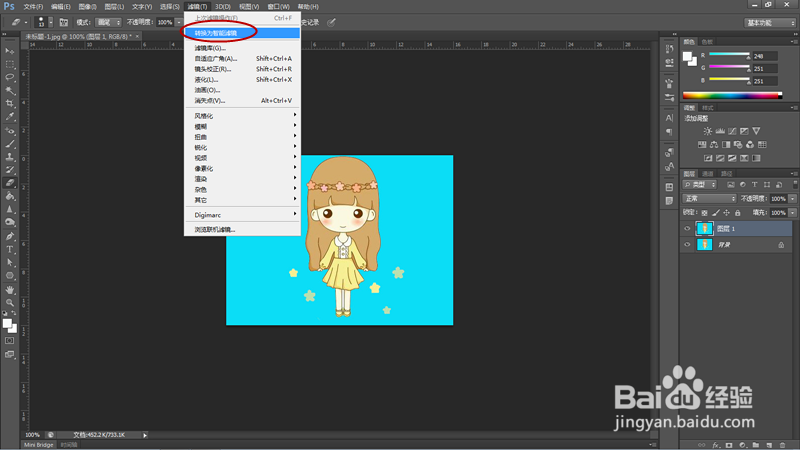 3/6
3/6将图层转换为智能图层后,将前景色设置为白色,点击工具栏“滤镜”按钮,弹出菜单后选择“风格化”“拼贴”。
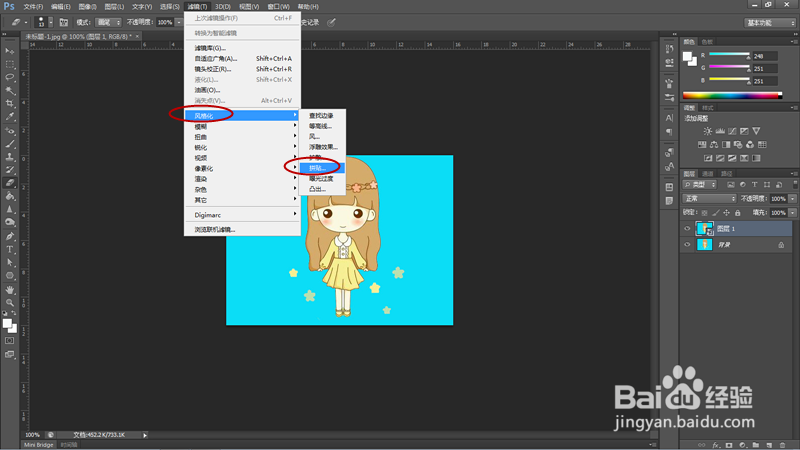 4/6
4/6弹出拼贴设置对话框,默认拼贴数量为10,最大位移为10%,填充空白区域用选择为前景颜色,最后点击确定按钮关闭对话框。
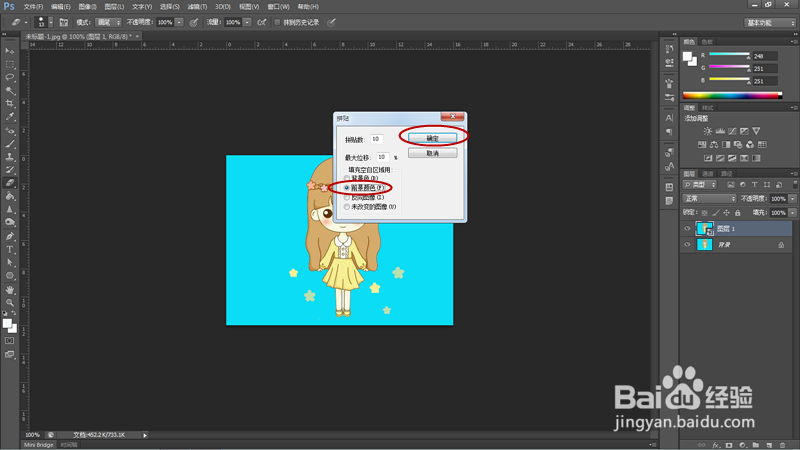 5/6
5/6选择智能滤镜缩览图,将前景色设置为黑色,再选择画笔工具,将画笔大小设置为50,笔尖设置为柔边圆,按住鼠标在卡通人物身上涂抹。
 6/6
6/6可以看到,经过涂抹后,主图人物身上的空隙被隐藏掉了,不影响拼贴后主图的效果。
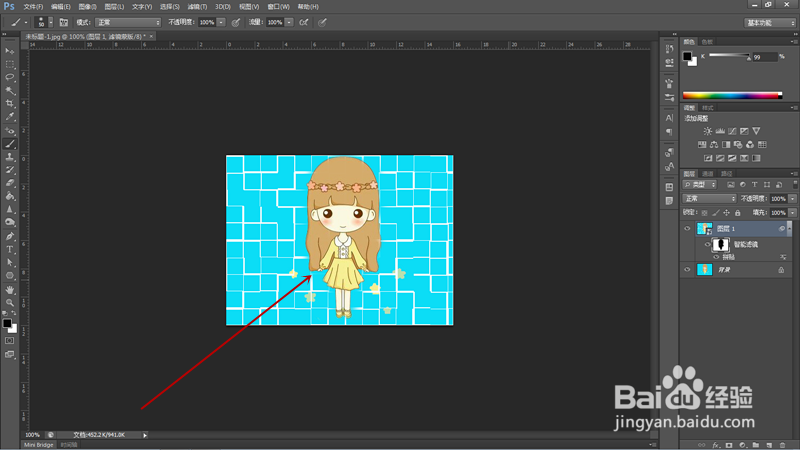 注意事项
注意事项设置拼贴效果时一定要注意背景色和前景颜色的选择,直接影响拼贴间隙颜色。
PS版权声明:
1、本文系转载,版权归原作者所有,旨在传递信息,不代表看本站的观点和立场。
2、本站仅提供信息发布平台,不承担相关法律责任。
3、若侵犯您的版权或隐私,请联系本站管理员删除。
4、文章链接:http://www.1haoku.cn/art_603718.html
上一篇:教资面试怎么复查
下一篇:抖音朋友发布作品通知的关闭方法
 订阅
订阅